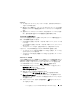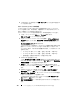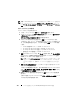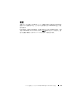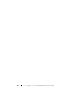Users Guide
114 システム監視を行うための Dell OpenManage IT Assistant の設定
メモ:
IT Assistant を使って E- メールを送信するには、SMTP サーバーを設定する
には、上のナビゲーションバーで
プリファレンス →
ウェブサーバー をクリック
し、
SMTP サーバー名(または IP アドレス) と SMTP サーバーの DNS サフィッ
クス
を設定します。
アラートアクションの作成
アラートアクションを作成するには
1
トムは、メニューバーから
アラート
→
アクション
を選択します。
2
ナビゲーションツリーの
アラートアクション
を右クリックし、
新しいアラー
トアクション
を選択します。
アラートアクションの追加ウィザード
が表示されます。
3
アクションにわかりやすい名前をつけて
名前
フィールドに入力します。
トムは自分、ボブ、ジョン、ジル用に個別のアラートアクションを設定しま
す。この手順を繰り返すたびに、トムは次の名前を
名前
フィールドに使用
します。
•
システム管理マネージャ、トムの
E-
メールアドレス
•
データセンター
第
1
シフト担当、ボブの
E-
メールアドレス
•
データセンター
第
2
シフト担当、ジョンの
E-
メールアドレス
•
週末担当システム管理者、ジルの
E-
メールアドレス
4
種類
のプルダウンメニューから、
E-
メール
を選択します。
E-
メールの設定
ダイアログで、自動通知を受信するのに有効な
E-
メールアドレス(企業の
SMTP
サーバーグループ内)を指定します。
メモ:
トムは アクションのテスト をボタンを使って、指定した E- メール設
定をテストできます。成功
/ 失敗メッセージが発行されます。コンマまたは
セミコロンで区切って、複数の
E- メールアドレスを指定することができま
す。
5
アラートフィルタの関連付け
で、この
E-
メールをトリガするアラートアク
ションフィルタを識別します。
トムはこの手順を実行するたびに、前の手順で設定したアラートフィルタの
名前
(
データセンターの第
1
シフト
、
データセンターの第
2
シフト
、また
は
週末担当のシステム管理者
)
を指定します。
6
概要ダイアログに選択項目が表示されます。
完了
をクリックして変更を承
認します。
手順
3
で指定したアラートアクションが
アラートアクションの概要
ウィン
ドウに表示されるのを確認します。